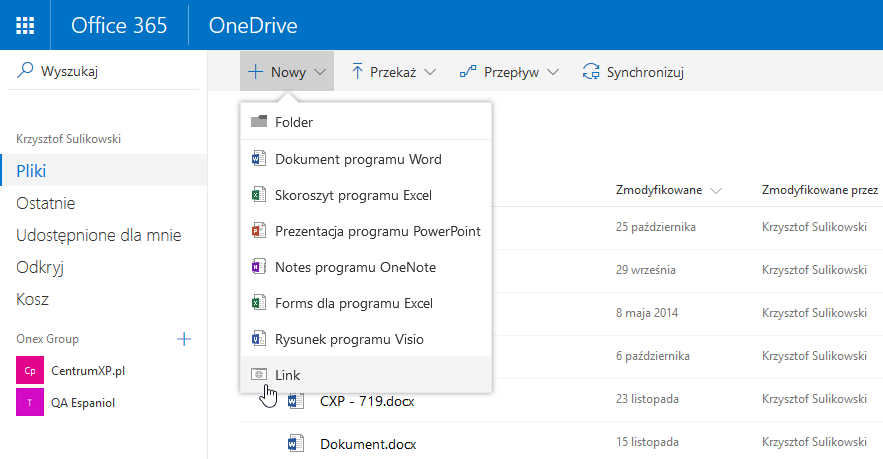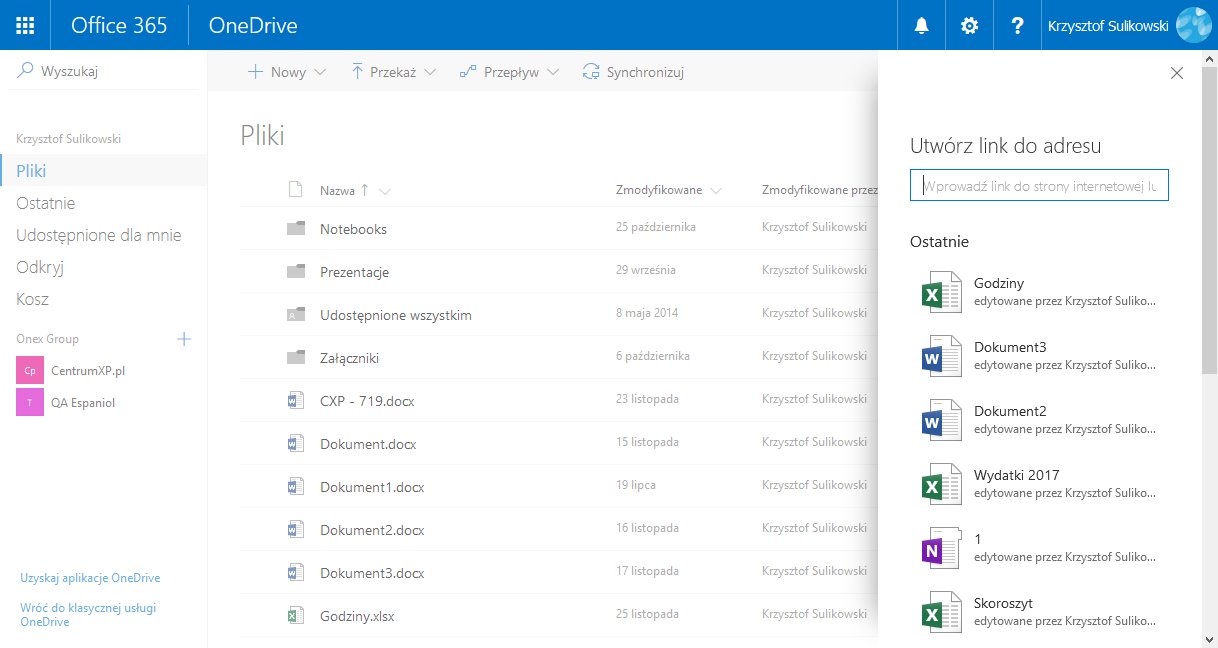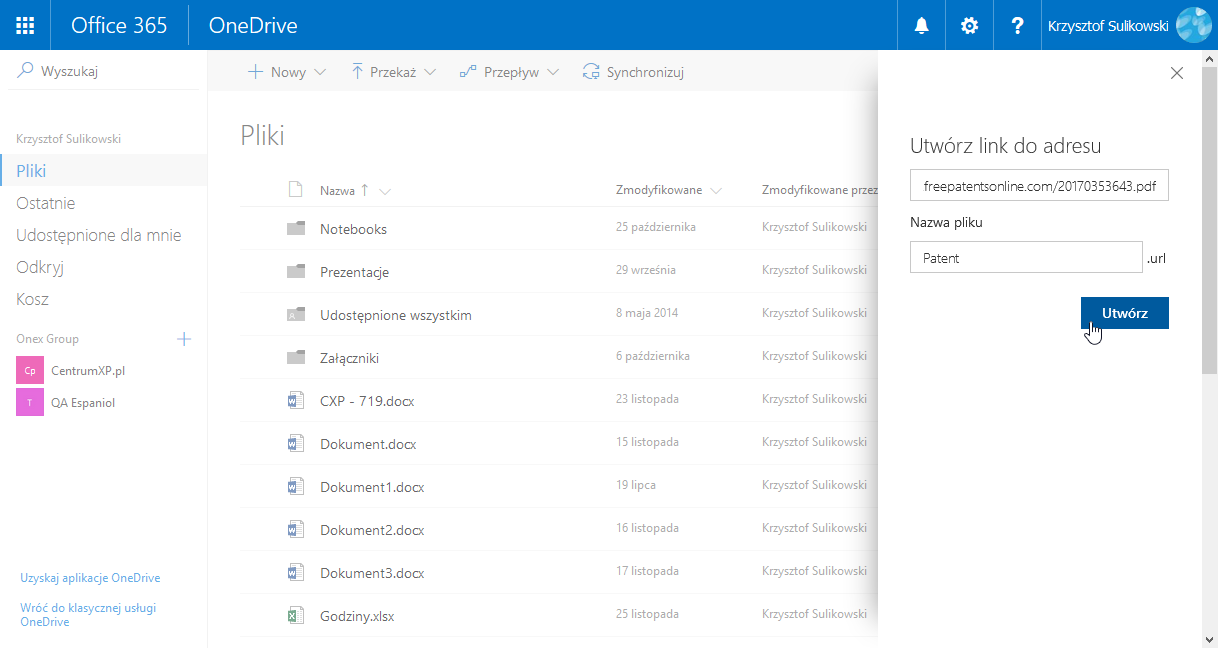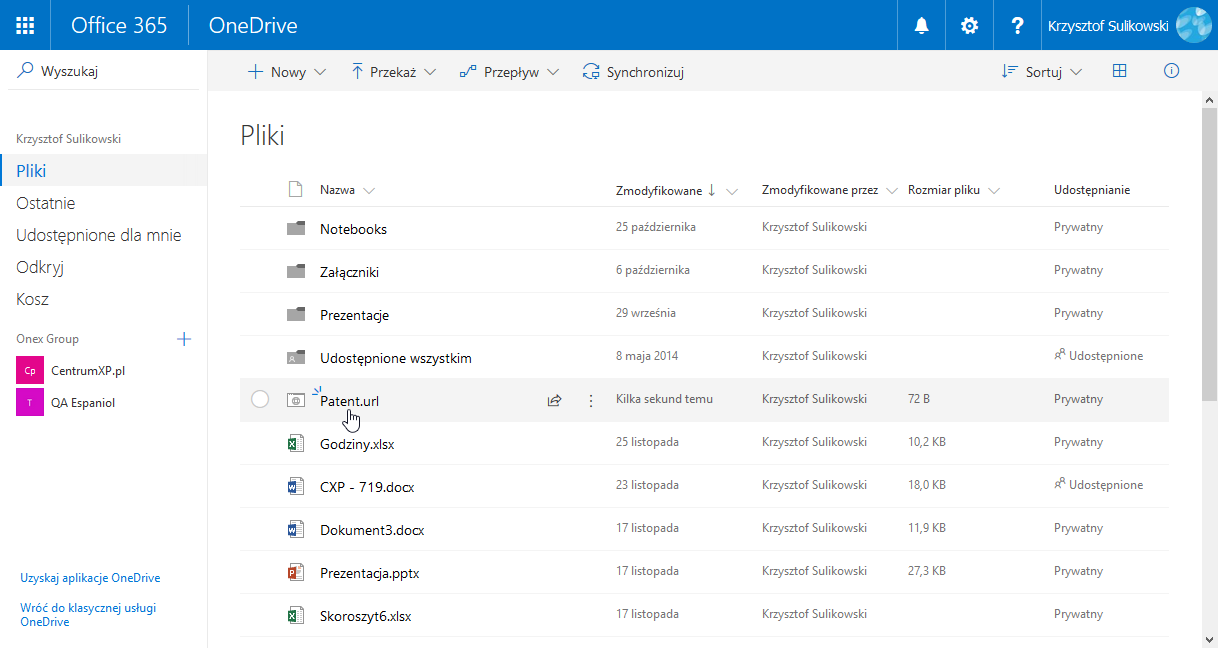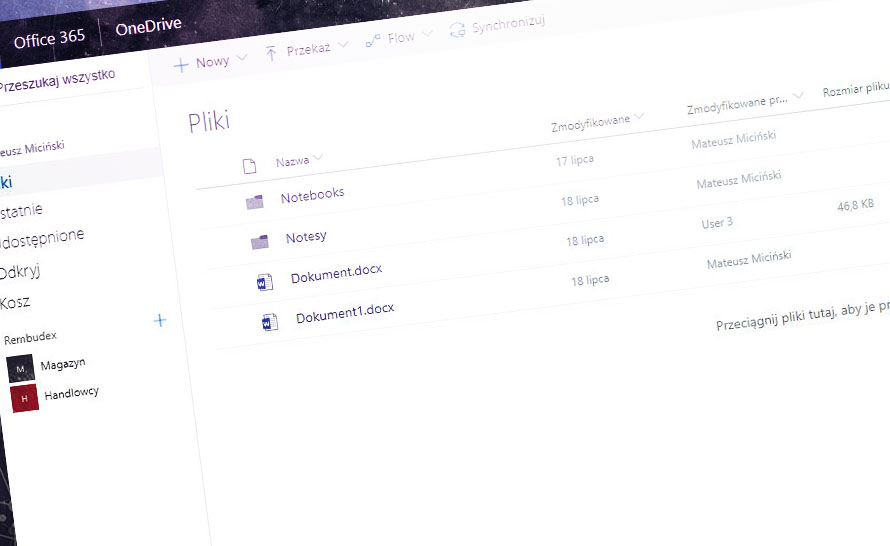OneDrive dla Firm pozwala przechowywać i zarządzać plikami w chmurze, jednak prócz tych podstawowych funkcji posiada jeszcze jedną, dość mało znaną. Otóż do listy plików możemy dodawać linki do zewnętrznych zasobów, takich jak strony internetowe i inne pliki online. Technicznie rzecz biorąc, są one traktowane jako skróty (pliki skrótów), których elementem docelowym jest adres URL. By zapisać link do zewnętrznego pliku w OneDrive, nie musimy tworzyć go uprzednio w Eksploratorze Windows i wgrywać do chmury. OneDrive posiada własną opcję, która pozwala wygenerować link dość łatwo i sprawnie.
Jak utworzyć link do zewnętrznego pliku w OneDrive?
- Będąc na stronie aplikacji OneDrive, klikamy przycisk + Nowy i z rozwiniętego menu wybieramy opcję Link.
- Po prawej stronie otworzy się nowy panel Utwórz link do adresu. Adres URL wpisujemy lub wklejamy w polu tekstowym Wprowadź link do strony internetowej lub pliku.
- Po wprowadzeniu linku pojawi się jeszcze jedno pole - Nazwa pliku. Domyślnie jego zawartość jest wygenerowana na podstawie linku, ale nic nie stoi na przeszkodzie, by samemu wprowadzić inną nazwę. W naszym przypadku tworzymy link do dokumentu PDF opisującego patent, więc jako nazwę podajemy Patent. Rozszerzenie pliku nie podlega zmianie - jest to URL. Zatwierdzamy, klikając przycisk Utwórz.
- Link został utworzony i znajduje się już w widoku Pliki. Jego kliknięcie spowoduje otwarcie docelowej strony lub pliku w przeglądarce.